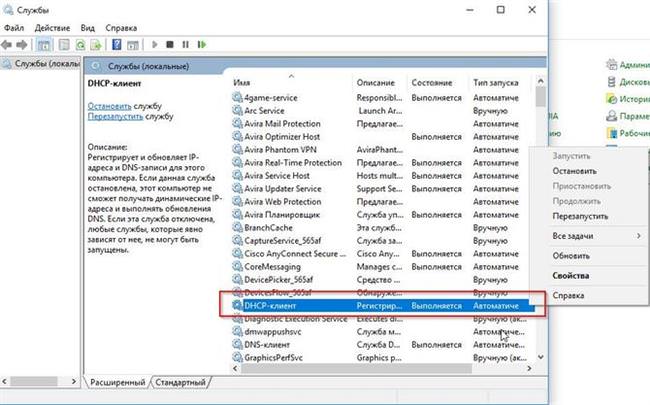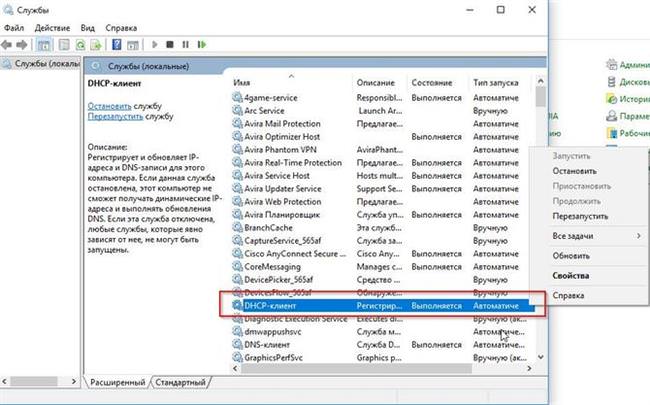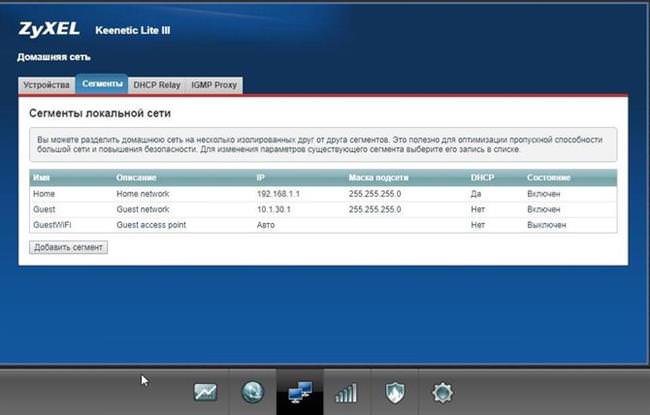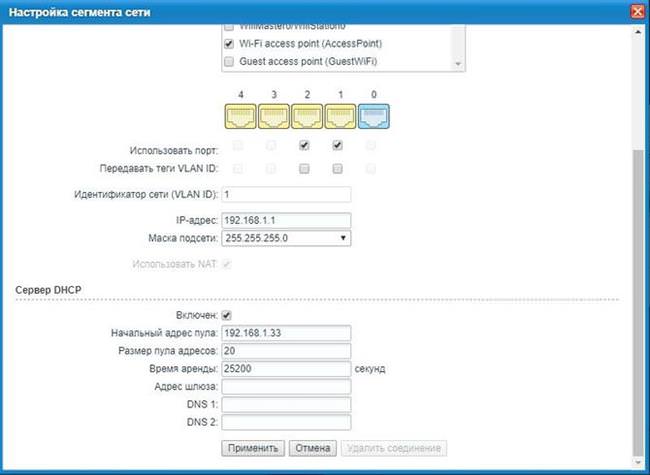У статті описується протокол DHCP, і наводяться приклади конфігурації в операційних системах сімейства Windows 7 — 10, Windows Server 2008 R2 – 2016, CentOS/RHEL, Ubuntu.
DHCP – це протокол динамічної конфігурації хостов (Dynamic Host Configuration Protocol) розроблений для передачі мережевих налаштувань. Ґрунтується на клієнт-серверній архітектурі, застосовується для автоматичного налаштування мережевих інтерфейсів комп’ютерного та мережевого обладнання, а також для пристроїв, що підтримують завантаження по мережі. До основних передаються параметрами відносяться – IP-адреса, маска, шлюз, DNS. Сервер DHCP може передавати додаткові опції в залежності від вимог клієнта і мережевого оточення.
Розподіл адрес
У службі DHCP передбачені ручний, автоматичний і динамічний способи видачі адрес. Ручний метод заснований на резервуванні однієї IP клієнта для конкретної фізичної адреси (MAC). Зручність полягає лише в тому, що налаштування інтерфейсу клієнта відбувається автоматично і IP видається на постійне використання. У разі автоматичного виділення – сервер призначає IP вже з заданого пулу адрес. При динамічному – мережевий адресу видається на певний час, при цьому служба гарантує, що до закінчення встановленого інтервалу часу ця адреса не буде виданий іншому клієнту. У цьому випадку період часу, що називається часом оренди (lease time).
Принцип роботи
По архітектурі, робота протоколу заснована на взаємодії сервера і клієнта за допомогою обміну повідомлень. Всі повідомлення діляться на спеціальні поля:
| Поле | Байти (октеты) | Пояснення |
|---|---|---|
| Op | 1 | Код повідомлення. 1 = запит, 2 = відповідь |
| Htype | 1 | Тип адреси пристрою — фізичний, мережевий. |
| Hlen | 1 | Довжина адреси пристрою. |
| Hops | 1 | Число вузлів з ретранслятором між хостами. |
| Xid | 4 | Ідентифікатор відповідності запиту та відповіді. |
| Secs | 2 | Час в секундах. Відлік від початку запиту. |
| Flags | 2 | Прапори. |
| Ciaddr | 4 | IP клієнта. |
| Yiaddr | 4 | В документації RFC 2131 — « (клієнт) IP «. |
| Siaddr | 4 | IP чергового DHCP сервера. |
| Giaddr | 4 | IP ретранслятора. |
| Chaddr | 16 | MAC-address клієнта. |
| Sname | 64 | Серверне ім’я (не обов’язкове). |
| File | 128 | Найменування файлу завантаження. |
| Options | змінний | Необов’язкові параметри. |
NAT в роутері і на сервері – що це таке і де використовується
Формат повідомлень у чому успадкований від попереднього протоколу BOOTP, при відправці використовуються транспортний протокол UDP, порти DHCP 67, 68.
Протокольний обмін між клієнтом і сервером відбувається за такими повідомленнями:
| Повідомлення | Використання |
|---|---|
| DHCPDISCOVER | Пошук доступних серверів за допомогою широкомовної розсилки. |
| DHCPOFFER | Пропозиція мережевої конфігурації. |
| DHCPREQUEST | Відправлення повідомлення серверів:
|
| DHCPACK | Відправка параметрів конфігурації, з мережевою адресою. |
| DHCPNAK | Некоректну адресу (наприклад, при переїзді клієнта в іншу підмережа) або про закінчення терміну оренди. |
| DHCPDECLINE | Адреса зайнятий. |
| DHCPRELEASE | Звільнення мережевої адреси і відмова від оренди. |
| DHCPINFORM | Запит параметрів локальної конфігурації; клієнт вже налаштований іншим способом. |
Є ще одна цікава властивість служби – робота в режимі ретранслятора (relay). Коли клієнт і сервер знаходяться в різних підмережах, виникають проблеми при передачі конфігураційних параметрів (маршрутизатор не приймає широкомовну розсилку), в цьому випадку можна використовувати службу в якості ретранслятора. Тоді ретранслятор для клієнтської мережі буде локальним сервером, а запитувати параметри буде у основного сервера.
Включення DHCP
Для включення протоколу динамічної конфігурації вузлів в середовищі Windows необхідно запустити службу DHCP-клієнт і включити автоматичне отримання IP у властивостях мережевого підключення. Подібні дії необхідні, якщо Windows повідомляє, що DHCP не включений на мережевому адаптері. Виконується поетапно:
- Відкрити «Панель управління» (у командному рядку набрати команду control або скористатися меню «Пуск»).
- Вибрати «Адміністрування».
- Запустити ярлик «Служби».
- Служба повинна бути в статусі «Виконується». Тип запуску «Автоматично».

- Використовуючи «Панель управління», відкрити «Центр управління мережами і загальним доступом».
- Вибрати мережевий адаптер, до якого необхідно застосувати автоматичні настройки.
- Встановити перемикач IP та DNS сервера – отримувати автоматично.

Як записати відео з екрану комп’ютера зі звуком
Щоб включити сервер в операційній системі сімейства Linux необхідно:
- Внести в файл конфігурації мережевих параметрів:
BOOTPROTO=dhcp (CentOS/RHEL)
auto «ім’я користувача» (для Ubuntu)
- Зберегти файл конфігурації і зробити перезапуск мережевої служби або мережевої карти:
sudo systemctl restart networking – для CentOS/RHEL
послідовно ifdown «ім’я користувача», ifup «ім’я користувача» – для Ubuntu.
Налаштування на сервері
Для зміни параметрів в операційній системі Windows Server, необхідно виконати наступне:
- Додати роль DHCP Server.
- Налаштувати групу безпеки DHCP Administrators.
- В консолі управління «Server Manager» відкрити відповідну оснастку.
- В оснащенні задати параметри:
- найменування області (scope) і діапазон IP для роздачі;
- виключення в діапазоні;
- часовий період оренди (lease);
- в якості опцій задати шлюз (gateway) і сервер DNS.
Після активації області сервіс буде готовий до роботи і почне видавати адреси клієнтам.
В операційній системі сімейства Linux слід виконати наступні кроки:
- встановити пакет «DHCP» або «isc-dhcp-server» з репозиторію (залежно від дистрибутива CentOS/RHEL або Ubuntu);
- поставити в конфігурації сервісу DHCP наступні параметри:
- subnet – мережа для якої застосовуються установки;
- range – діапазон IP для роздачі;
- option routers – шлюз;
- max-lease-time – максимальний час оренди;
- default-lease-time — час оренди;
- option domain-name-servers – зазначаються DNS;
- зберегти конфігурацію;
- перезапустити сервіс.
DHCP в роутері
Службу можна налаштувати і в маршрутизаторі, щоб розподіляти IP обладнання для локальної мережі. Наприклад, в роутер Zyxel Keenetic Lite III налаштування служби DHCP можна зробити наступним чином (на інших маршрутизаторах настроюється аналогічно):
- Перейти в розділ домашньої мережі, сегменти.

- Вибрати необхідний сегмент мережі, перейдіть до розділу «DHCP сервер» і задати необхідні параметри.

Можливості сервера
На стадії проектування протоколу, розробники прагнули вирішити наступні завдання:
- можливість контролю системними адміністраторами конфігурування параметрів мережевих пристроїв;
- мінімальна участь клієнтського хоста і допомоги адміністратора;
- використання функції ретрансляції;
- гарантовано видавати вільний IP;
- зберігати параметри при перезавантаженні клієнта.
4 способи завантажитися в безпечному режимі Windows 10
Серед цих можливостей протоколу слід зазначити також важливі функції, підвищують якість сервісу:
- резервне копіювання сховища мережевих налаштувань;
- завдання альтернативної конфігурації (переміщення вузлів між підмережами);
- досягнення високої доступності.
Ці можливості разом з розвитком серверних технологій операційних систем (кластеризація, відмовостійкість) допомагають звести до мінімуму збої в роботі служби протоколу динамічної конфігурації вузлів.
Переваги і недоліки
До переваг протоколу відносяться:
- надійність призначення IP-адреси. Мінімум помилок при конфігуруванні;
- скорочення витрат при адмініструванні мережі;
- можливість використовувати центральне розташування при конфігуруванні;
- забезпечення ефективності роботи, при частому зміна конфігураційних параметрів клієнтів;
- використання ретранслятора, що виключає необхідність встановлення DHCP-сервера в кожній підмережі.
Недоліки, на які необхідно звернути увагу при розгортанні сервісу:
- DHCP працює на основі протоколів UDP / IP, які в принципі не захищені;
- складність фільтрації по IP-адресами;
- проблеми при налаштуванні моніторингу інтерфейсу.